C4D+OC-运动水杯渲染图文教程发布时间:2022年04月11日 08:01
虎课网为您提供C4D版块下的C4D+OC-运动水杯渲染图文教程,本篇教程使用软件为C4D(R20)、PS(CC2018),难度等级为新手入门,下面开始学习这节课的内容吧!
本节课讲解水杯模型渲染,教程中使用的软件为 CINEMA 4D(简称C4D)+ Octane渲染器 + Photoshop(简称PS),同学们可以在下方评论区进行留言,老师会根据你们的问题进行回复。

学完本课内容后,同学们可以根据下图作业布置,在视频下方提交作业图片,老师会一一解答。

那我们开始今天的教程吧。
1.选择【对象-HDRI环境】,【双击】黑色色块,添加HDRI文件并返回上一级调整旋转X,调整基础光影,如图所示。

2.新建【漫射材质】,将材质拖给背景,调整【漫射】颜色为淡蓝色,【发光】中添加【纹理发光】,调整强度为1.2,如图所示。

3.新建【漫射材质】,将材质拖给羽毛球,【区域渲染】羽毛球,打开材质【节点编辑器】,拖入贴图并连接对应节点,做出半透明的羽毛球材质,如图所示。
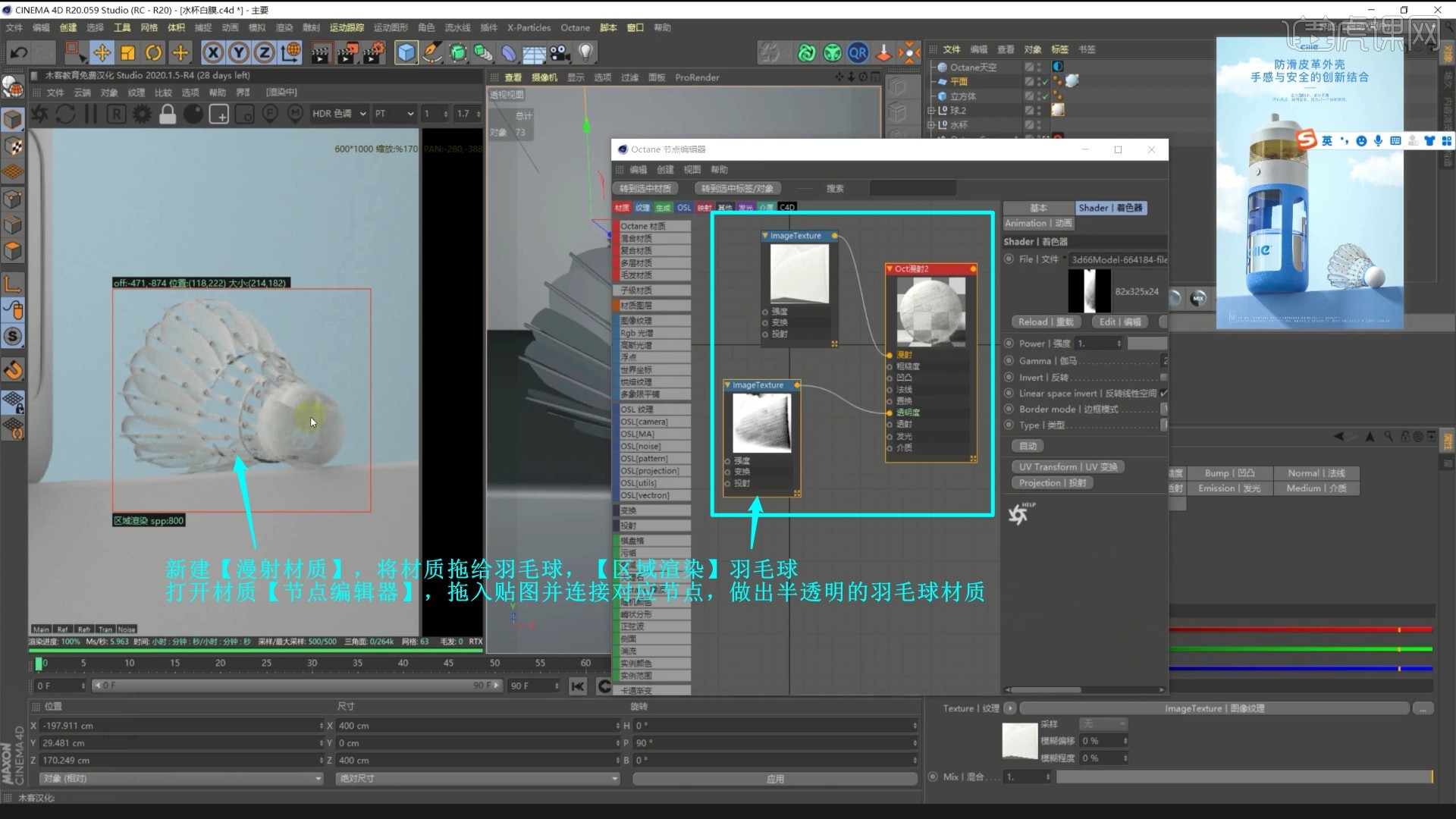
4.【删除】羽毛球组的材质,展开组并为每个羽毛单独添加半透明材质,如图所示。

5.新建【漫射材质】,将材质拖给球身的两个环形,然后新建【漫射材质】,将材质拖给球头的环形,调整【漫射】颜色为蓝色,如图所示。

6.如果想让球头的环形有些光泽,可复制【漫射材质】并设置【材质类型-光泽】,添加给环形,调整【粗糙度】为0.114左右,做出光泽效果,如图所示。
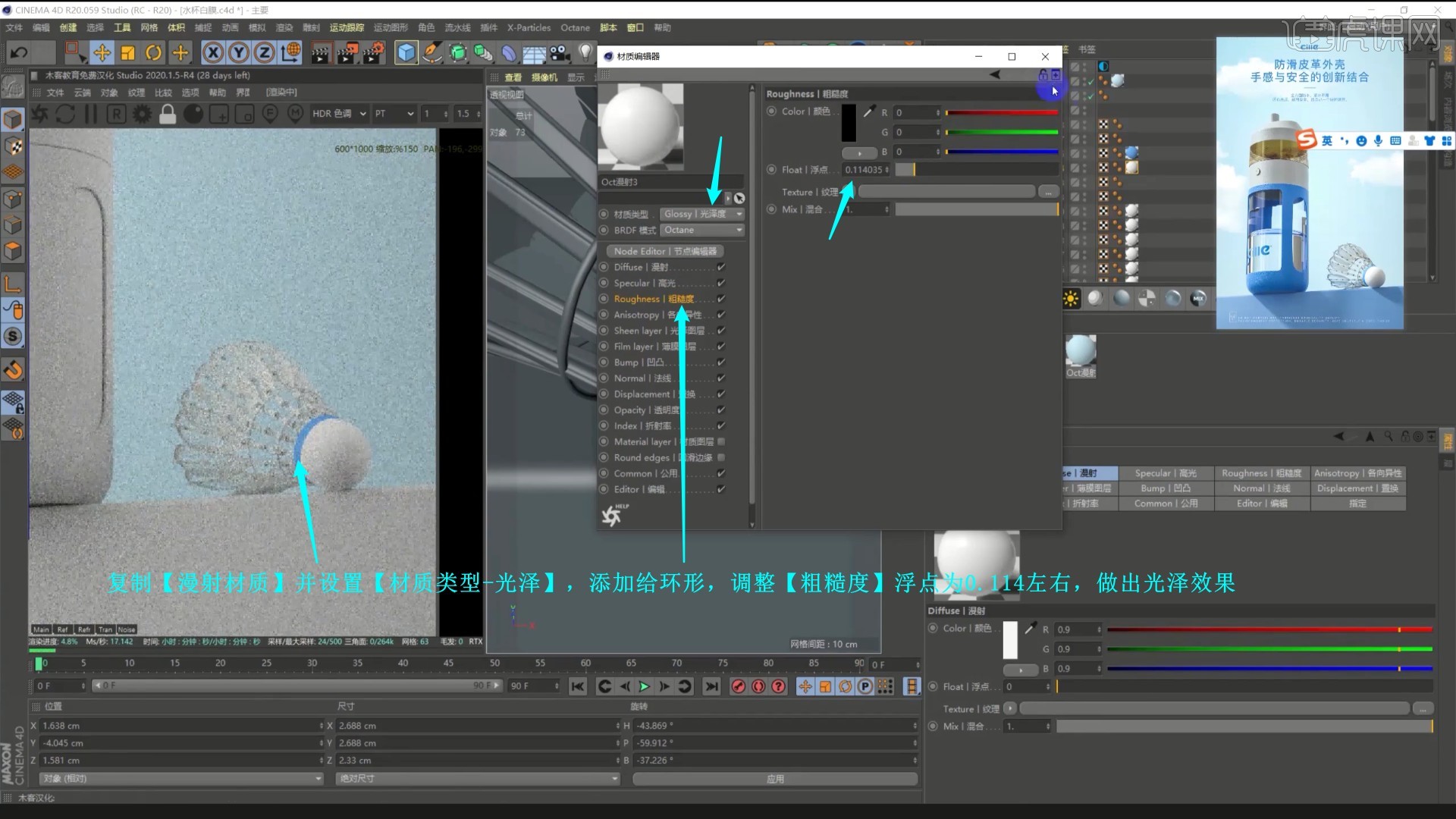
7.新建【光泽材质】并拖给下方的立方体,添加【衰减】【渐变】和【浮点】标签,连接对应节点,调整参数和颜色,做出基础的渐变颜色,如图所示。

8.拖入凹凸和法线贴图,连接对应节点,为凹凸贴图添加【投射】标签,纹理投射为盒子,勾选锁定宽高比,调整S.X为0.01,得到细腻的凹凸纹理,如图所示。

9.为凹凸贴图添加【渐变】标签,调整颜色和连接,做出过渡自然的凹凸纹理,具体可参考视频内老师的调整。

10.新建【镜面材质】,将材质拖给玻璃模型,在【公用】中勾选伪阴影,调整【投射】颜色为纯白色,如图所示。
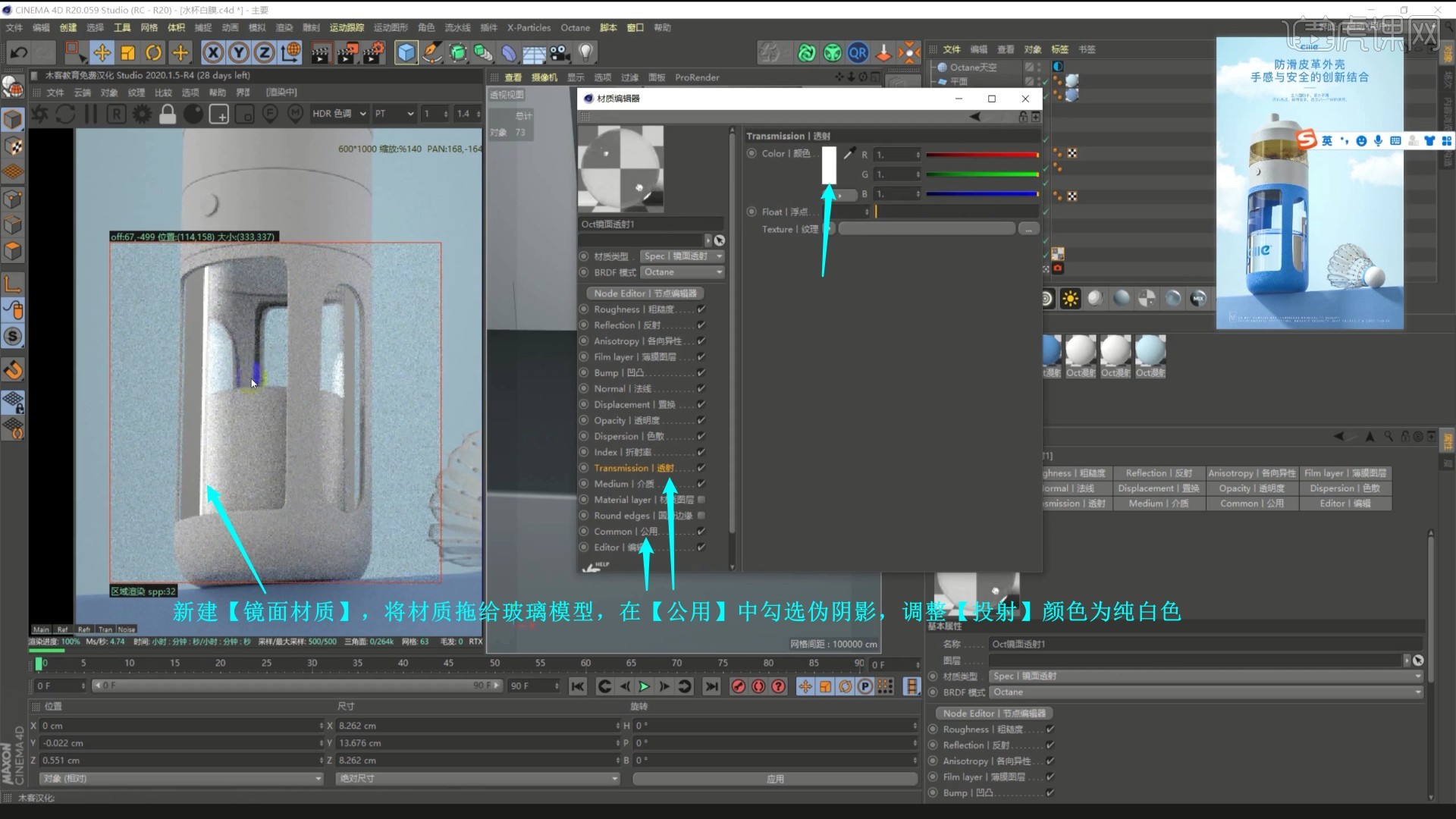
11.【复制】镜面材质,将材质拖给水模型,调整【折射率】为1.35,如图所示。

12.【复制】羽毛球的蓝色材质,新建【混合材质】,混合蓝色和玻璃材质,打开【节点编辑器】,【删除】【浮点】标签,添加贴图并连接至数量节点,如图所示。

13.用混合材质替换玻璃原来的玻璃材质,调整纹理标签投射为平直,投射显示为网格,如图所示。

14.在【纹理模式】调整纹理的位置大小,使图标显示在玻璃正面,如图所示。

15.【移动并复制】立方体的凹凸纹理材质并添加给皮革模型,打开【节点编辑器】,调整【渐变】的颜色,增大【投射】的S.X为0.03,法线贴图的强度为0.5,增大纹理,如图所示。

16.同理为剩余的模型添加材质,在【节点编辑器】中使用【噪波】标签做粗糙的效果,具体可参考视频内老师的调整。

17.为按钮面添加【漫射材质】,取消勾选【漫射】,【粗糙度】浮点为0.153,【折射率】为2.819,打开【节点编辑器】并添加贴图,连接对应节点,如图所示。

18.调整纹理标签投射为平直,投射显示为网格,同样在【纹理模式】调整纹理的位置大小,为凹凸贴图勾选反转,做出凸出图标,如图所示。

19.添加【置换】标签,连接对应节点,细节层次为2048×2048,高度为0.1cm,增强凸出,如图所示。

20.同理为剩余部分添加材质,然后新建【目标区域光】,目标为水杯,调整位置大小和角度,强度为500,打亮水杯,如图所示。

21.新建【目标区域光】,目标为水杯,调整位置大小和角度,强度为10,打亮产品左侧,如图所示。

22.【复制】目标区域光,调整位置大小和角度,强度为5,打亮产品右侧,如图所示。

23.继续【复制】目标区域光并调整,打亮产品右后侧,如图所示。

24.打开【Octane设置】,设置最大采样为2000,然后为水杯组添加【Octane对象标签】,设置从2开始的唯一整数图层ID,以便后期抠图,如图所示。

25.同理为羽毛球组也添加【Octane对象标签】并设置从2开始的唯一整数图层ID,打开【渲染设置】,设置【渲染器-Octane Renderer】,在【Octane Renderer】中启用【渲染通道】,格式为PSD,设置位深为8位,勾选保存完美通道,如图所示。

26.勾选【渲染通道】下的折射、漫射和反射,勾选【渲染图层蒙版】中设置过的图层ID,如图所示。

27.渲染输出后使用PS打开,使用【画笔工具】为立方体左侧涂上亮色,如图所示。

28.为背景添加云素材,增加蓝天效果,多余部分使用【蒙版】隐藏,如图所示。

29.【盖印图层】,使用【Camera Raw滤镜】调整【基本】中的色温为+2,对比度为+30,清晰度为+41,加深颜色并增加清晰度,如图所示。

30.【新建图层】,使用【画笔工具】为天空左上角涂上蓝色,设置【混合模式-柔光】,如图所示。

31.【盖印图层】,使用【模糊工具】修去羽毛球球头的高光,如图所示。

32.为水杯上方添加黄色的茶杯图片,多余部分使用【蒙版】隐藏,如图所示。

33.添加【色相/饱和度】和【色彩平衡】调色,如图所示。

34.使用【Camera Raw滤镜】调整【基本】中的对比度为+9,加强对比,如图所示。
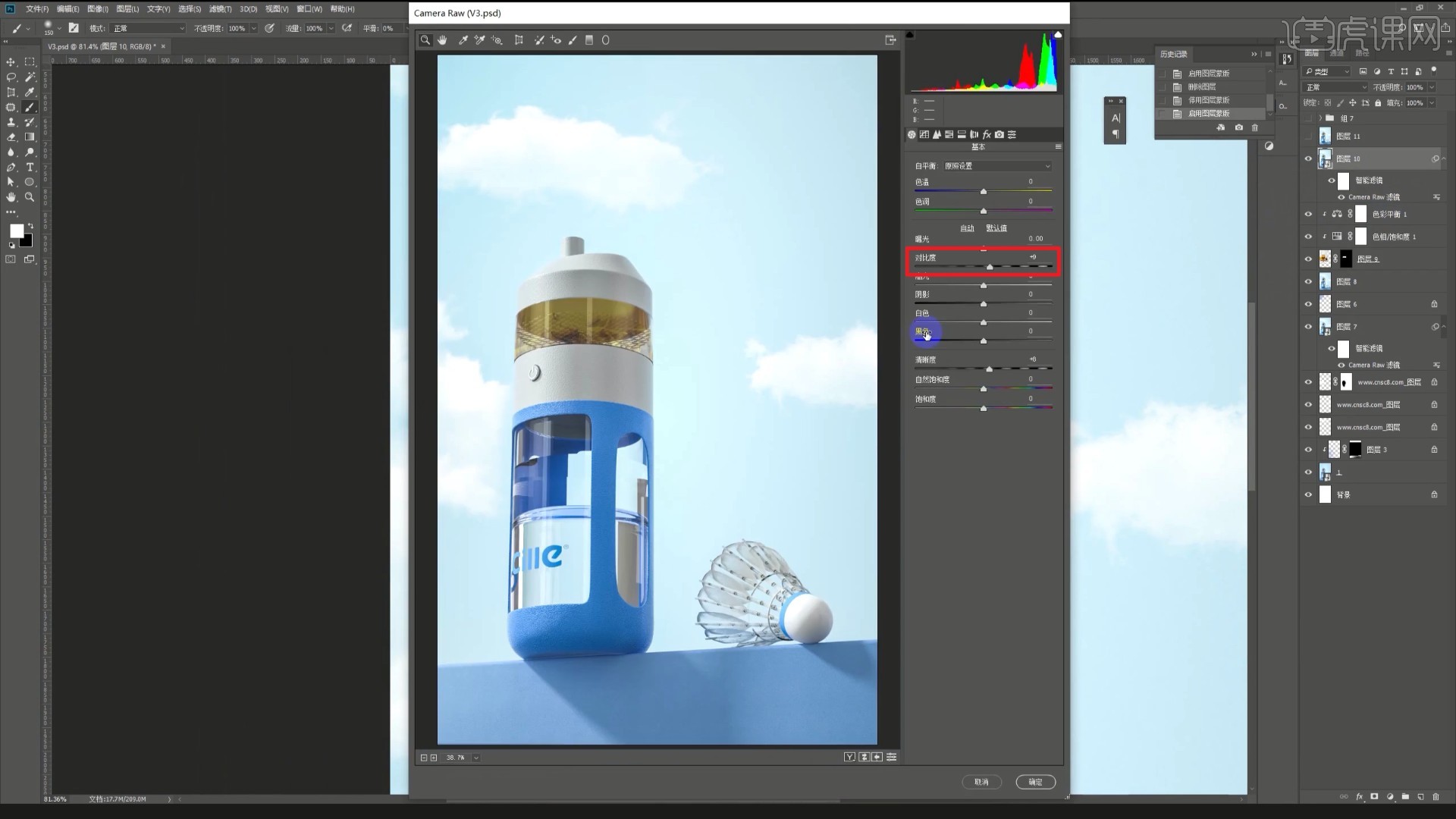
35.最后使用【文字工具】打出文案并调整,即可完成制作,如图所示。

36.回顾本节课所讲解到的内容,同学们可以在下方评论区进行留言,老师会根据你们的问题进行回复。

37.最终效果如图所示,视频学百遍,不如上手练一练!你学会了吗?

以上就是C4D+OC-运动水杯渲染图文教程的全部内容了,你也可以点击下方的视频教程链接查看本节课的视频教程内容,虎课网每天可以免费学一课,千万不要错过哦!



















